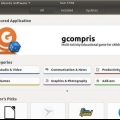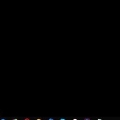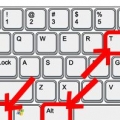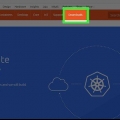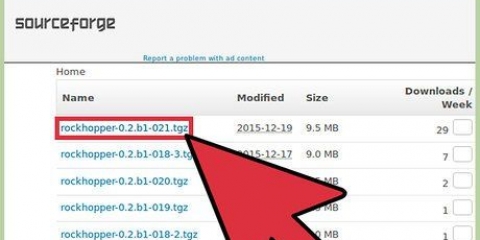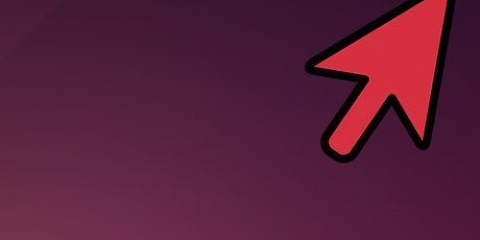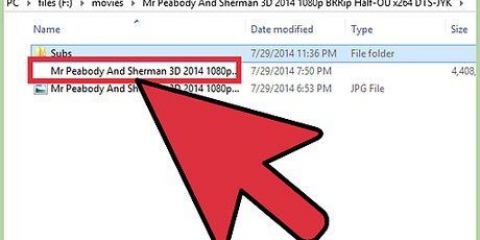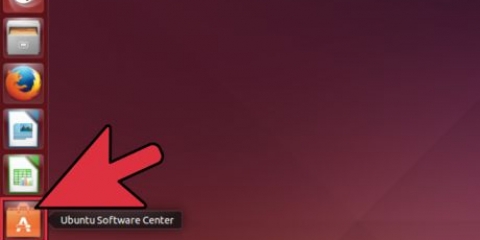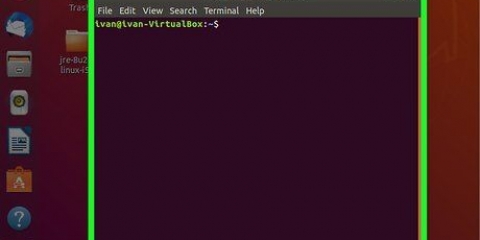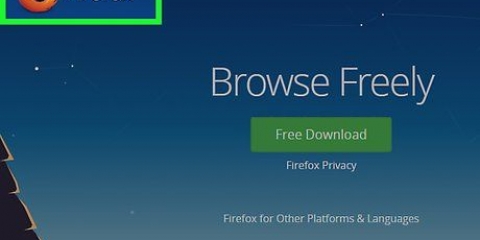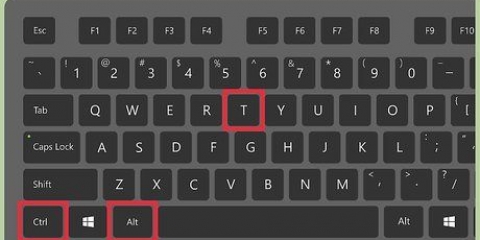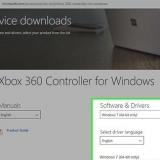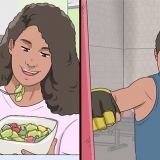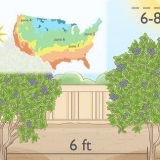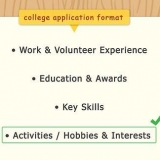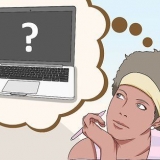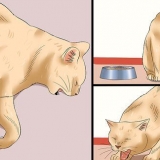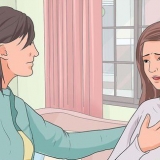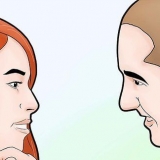Ouvrir le terminal. taper sudo update-pepperflashplugin-nonfree –status et appuyez sur Entrez pour vérifier les mises à jour. Comme le disponible la mise à jour a un numéro plus élevé que vous installée mise à jour, une mise à jour est disponible. taper sudo update-pepperflashplugin-nonfree –installer et appuyez sur Entrez pour installer la mise à jour. Redémarrez votre navigateur pour terminer la mise à jour.
Si Flash ne fonctionne plus dans Chrome, essayez de désinstaller le navigateur. 





Installer flash player dans ubuntu
Flash n`est plus développé pour Linux et les dernières versions ne sont disponibles que parce qu`elles font partie de Chrome. Si vous utilisez Chromium comme navigateur, vous pouvez extraire le plugin Flash de Chrome et l`utiliser. Si vous utilisez Firefox, vous devrez utiliser un autre navigateur si vous souhaitez profiter des dernières versions.
Pas
Méthode 1 sur 3: Chrome

1. Ouvrez le centre logiciel Ubuntu. Vous pouvez démarrer cela à partir de la barre des tâches d`Ubuntu.

2. Cliquez sur le menu « Edition » et sélectionnez « Sources du logiciel ».

3. Cliquez sur l`onglet `Logiciel Ubuntu`.

4. Cochez « Logiciel restreint par le droit d`auteur ou des problèmes juridiques (multivers) ». Cliquez sur `Fermer`.

5. Attendez que le centre logiciel mette à jour les ressources. Cela peut prendre quelques minutes.

6. Rechercher « Pepper Flash Player ». Téléchargez le plugin pour le navigateur.
Le nom du package est `pepperflashplugin-nonfree`, mais le plugin est gratuit.

sept. Ouvrir le terminal. Vous pouvez le démarrer à partir de la barre des tâches ou appuyez sur Ctrl+alt+t.

8. taper .sudo update-pepperflashplugin-nonfreeet appuyez surEntrez.

9. Attendez la fin de l`installation. Cela peut prendre un peu de temps. Une fois l`installation terminée, le nom de votre ordinateur apparaîtra à nouveau. taper sortir et appuyez sur Entrer pour fermer le terminal.

dix. Redémarrez votre navigateur. Flash est maintenant installé pour Chromium.

11. Vérifiez régulièrement les mises à jour. Lorsque Flash est installé de cette façon, la mise à jour ne se fera pas automatiquement. Vous devrez vérifier manuellement et régulièrement les mises à jour.
Méthode 2 sur 3: Chrome

1. Mettre à jour Chrome. Flash est intégré à Chrome et vous n`avez rien à faire pour le faire fonctionner. Gardez simplement Chrome à jour et Flash devrait fonctionner correctement.
Méthode 3 sur 3: Firefox

1. Passer à Chrome ou Chrome. Adobe ne prend plus en charge le développement Linux en dehors du plugin Pepper Flash pour Chrome. Cela signifie que le plugin Flash pour Firefox est obsolète et ne recevra plus de mises à jour, uniquement des correctifs de sécurité.
- Si vous souhaitez installer une version obsolète pour Firefox, lisez la suite.

2. Cliquez sur CTRL + ALT + T ou appuyez sur la touche `Super` (touche Windows) et tapez `Terminal`. Démarrer le « Terminal ». Vous devriez voir un terminal.

3. Tapez `sudo apt-get install flashplugin-installer`.

4. Tapez votre mot de passe administrateur pour sudo. Vous ne voyez pas d`astérisques à l`écran, mais vous saisissez le mot de passe.

5. Installez le plugin en appuyant sur `Y` (oui) sur Terminal.

6. Redémarrez Firefox pour que le nouveau plugin prenne effet.
Articles sur le sujet "Installer flash player dans ubuntu"
Оцените, пожалуйста статью
Similaire
Populaire